Line beacon เป็นเทคโนโลยีที่มีตัวส่งสัญญาณ Bluetooth ไปยังแอพ LINE ที่อยู่บริเวณรอบๆได้ โดยไม่เสียค่า Push Message เพียง
แค่คนที่อยู่ในระยะ 25 เมตร บอทก้สามารถส่งข้อความไปในไลน์เพื่อขายสินค้า บอกโปรโมชั่นได้เลย
เงื่อนไขคือ
- ต้องเปิด Bluetooth ถึงได้ข้อความอัตโนมัติ
- ต้องแอด Line Official Account นั้นก่อน แล้วระบบจะส่งข้อความมาเลย
⭐วิธีการเชื่อมต่อ DEVIO Beacon เข้ากับ
LINE Official Account⭐
ในตัวกล่องจะพบอุปกรณ์ตามภาพ สามารถเข้าไปประกอบตามคู่มือที่ให้มาได้เลย
ช่องทางการซื้อ DEVIO Beacon >> https://store.ais.co.th/th/iot-devices/devio-beacon.html

พลิกดูด้านหลังของอุปกรณ์จะเจอรหัสของ HWID และ Passcode ที่ใช้เฉพาะกับตัวอุปกรณ์ตัวนั้นๆ

หลังจากนั้นเข้าไปที่ ลิ้งก์นี้ Log in เข้า Line OA Acoount เราให้เรียบร้อย
แล้วกดปุ่ม Link beacons with bot account
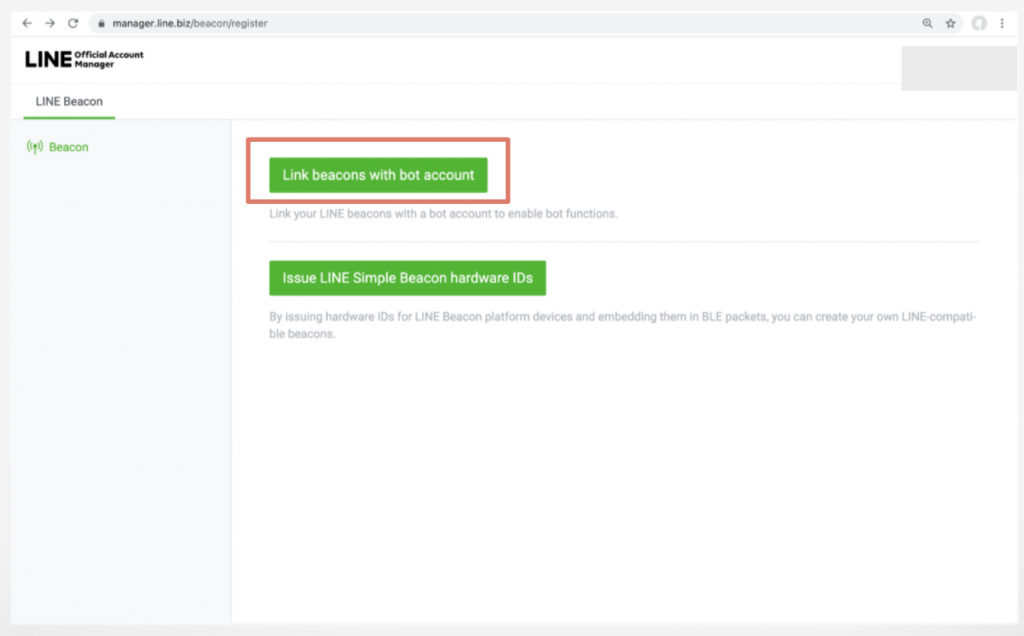
ให้เลือก account LINE OA ที่เราต้องการจะผูก
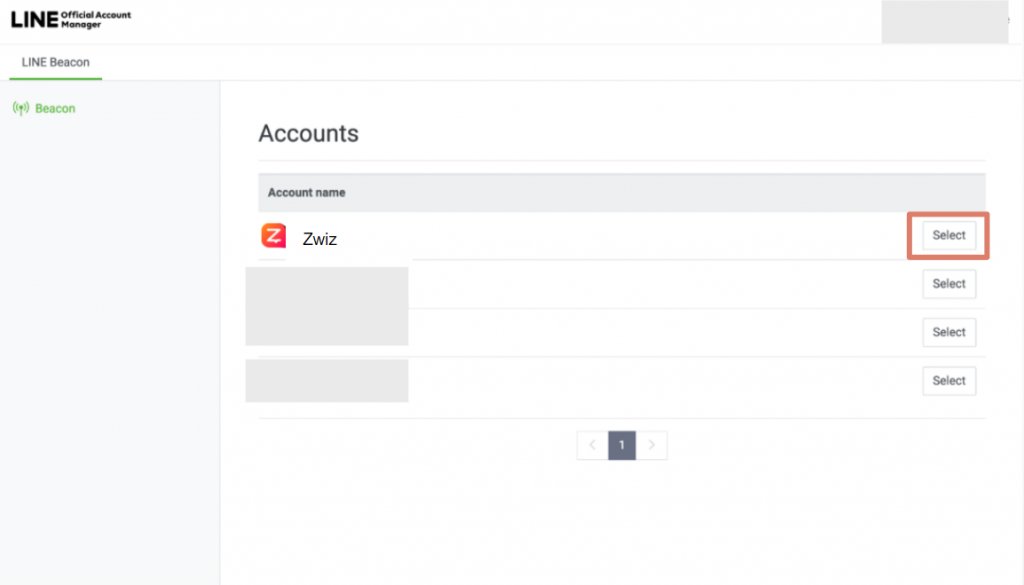
ให้เราเอา HWID ที่เป็นรหัส 10 หลัก และ Passcode ที่เป็นรหัส 12 หลักพร้อม -(ขีดกลาง) ที่ติดมากับตัว Beacon มากรอกในช่อง ตามด้านล่าง แล้วกด Link
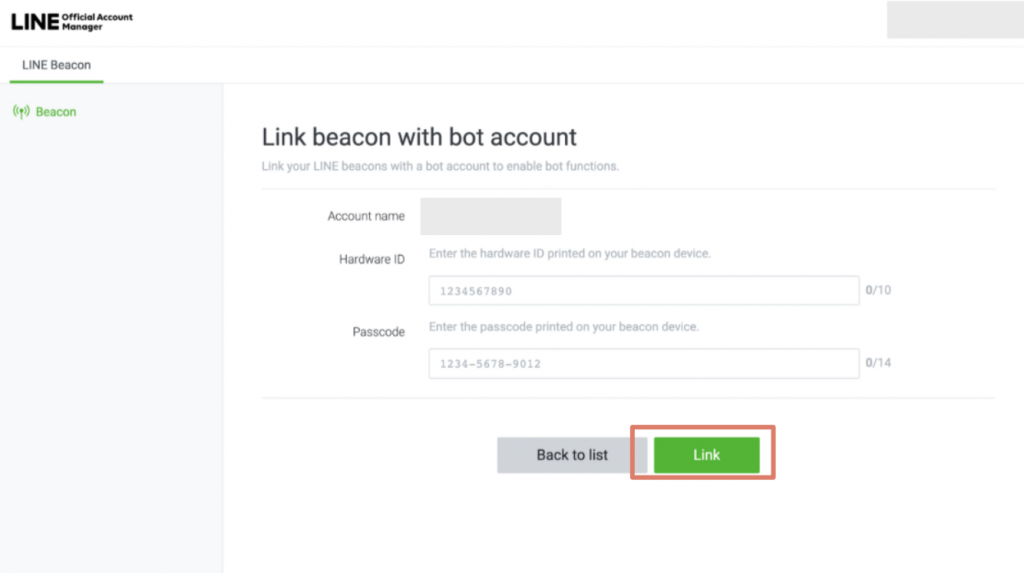
โดยหากเชื่อมต่อเรียบร้อยแล้วจะมี แจ้งเตือน ขึ้นมาว่า “Link successful!”
แต่หากไม่สำเร็จอาจเป็นไปได้ว่ารหัสของ HWID และ Passcode ไม่ถูกต้อง หรือ HWID ตัวนี้ได้ผูกกับ LINE OA ตัวอื่นไปแล้ว เพราะ Beacon นึงจะเชื่อมได้กับ Line OA เดียวเท่านั้น
ดังนั้นหากต้องการย้าย Beacon นี้ ไปผูกกับ LINE OA ตัวอื่น ก็จะต้องไปยกเลิกการผูกกับ account ที่เคยผูกไว้ก่อน โดยให้เข้าไปที่ https://manager.line.biz แล้วเลือก account ที่เคยผูก Beacon ตัวดังกล่าวไว้
จากนั้นเลือกเมนู Outreach > LINE Beacon > Linked beacons
ภายในหน้านั้นเราจะเห็น HWID ทั้งหมดที่ได้ผูกไว้ ก็ให้เลือก HWID ที่ต้องการยกเลิก แล้วกดปุ่ม Unlink
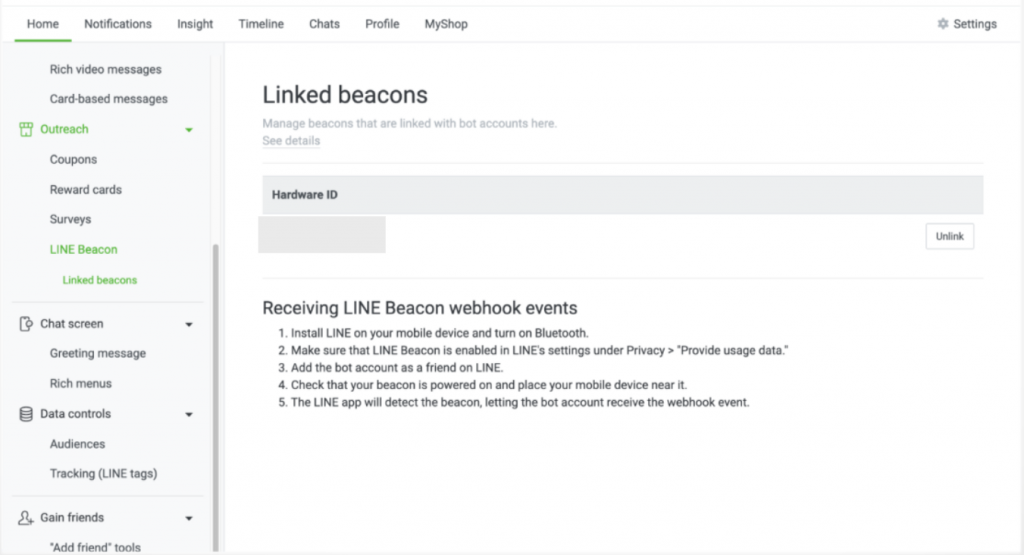
⭐ วิธีตั้งค่า ข้อความที่จะส่งหา ⭐
Step 1 : สร้างชื่อ Beacon ของคุณ
คลิ๊กมาที่ ลิ้งก์ > แถบฝั่งซ้ายมือ เลือก Beacon > เลือกคอลัมน์ Beacon > เพิ่มข้อมูลของ Beacon

Step 2 : ใส่ข้อมูลให้เรียบร้อยตามตัวอย่าง
Beacon ID : คือ HWID ที่ได้มากับอุปกรณ์
Name : ตั้งชื่อ Beacon เช่น Event
Location : สถานที่ที่วางตัว Beacon
ป้ายกำกับ : ติดป้ายกำกับไว้เป็นชื่อเดียวกับ Location ได้
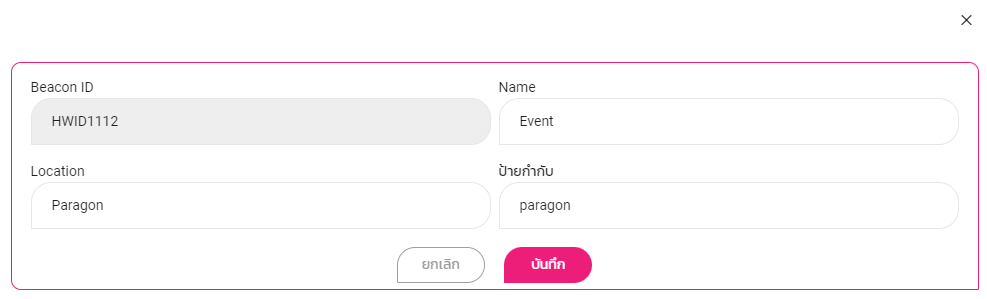
เสร็จแล้ว กดบันทึก
จะเห็นได้ว่า เราสามารถมี Beacon ได้หลายตัว หลายสถานที่ ต่อ Line OA ตัวนึง
Step 3 : เลือก กล่องข้อความ > เพิ่มกล่องข้อความของ Beacon

Step 4 :
1. ตั้งค่าหัวข้อกล่องข้อความ
2. เลือกไอเท็มในการใส่ข้อความ เช่นในตัวอย่าง เลือกเป็นกล่องข้อความพร้อมกรอกข้อมูลที่จะแจ้งไปหาไลน์ลูกค้า
3. เลือก Beacon ทั้งหมด
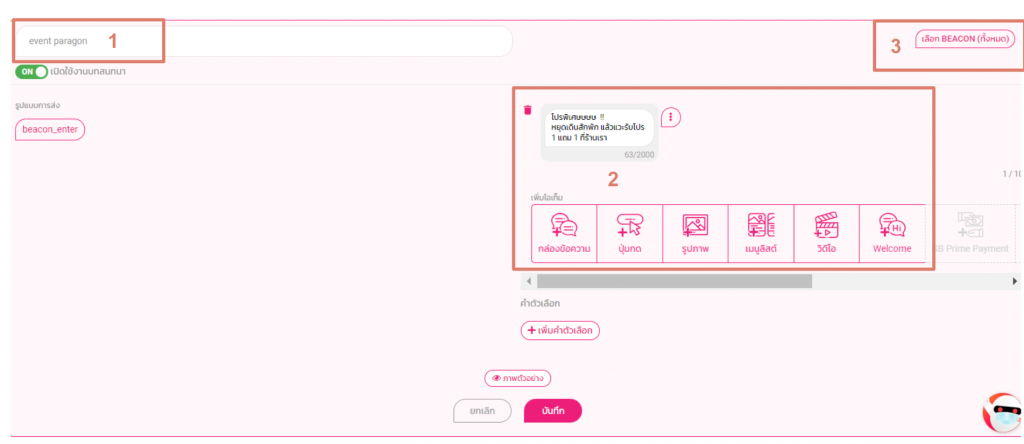
Step 5 : กดที่ลูกศรลง > เลือกชื่อ Beacon ที่ต้องการตอบข้อความ > เพิ่ม > กด “บันทึก” กล่องข้อความ
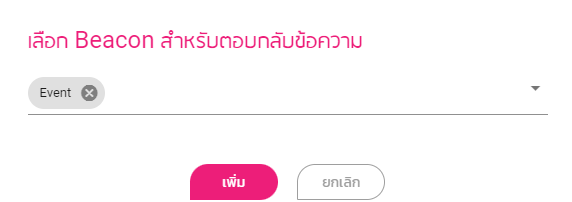
⭐ วิเคราะห์ข้อมูล ⭐
1.สามารถเลือกดูตามวันที่ใช้งานได้เลย
2.จะมีข้อมูลทั้งในส่วนแคมเปญการใช้ และผู้ใช้งานไว้ให้วิเคราะห์ต่อยอด
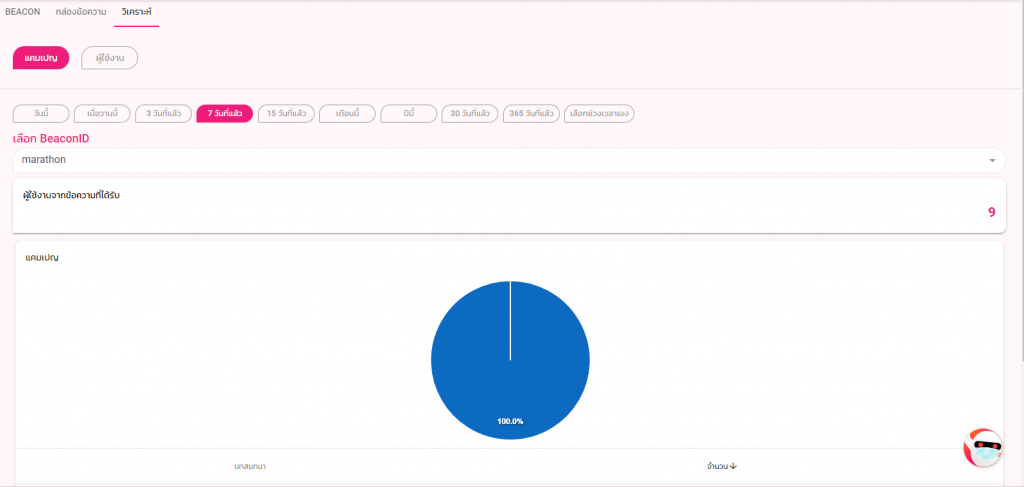
ติดตั้งเลย!
หากคุณมีคำถาม หรือ ต้องการให้ทีมงานช่วยเหลือ
คลิกที่ “รูปน้อง Zee” หรือ ติดต่อที่เพจ ZWIZ.AI หรือ เข้า Group ZWIZ.AI
เพื่อคุยกับทีมงานได้เลย

สำหรับลูกค้าธุรกิจ Enterprise บริษัทเรามีบริการตั้งแต่ Consult, Design, Development, Maintain ระบบ AI Chatbot และ Data Analytics รบกวนติดต่อที่ E-mail: sales@zwiz.ai เพื่อนัดนำเสนองาน ดูเพิ่มเติมที่ Enterprise Showcase
